这篇文章为各位带来的内容是excel2016如何插入树状图相关的,对此感兴趣的用户可以去下文看看excel2016插入树状图的具体操作流程 。
excel2016插入树状图的操作教程

用excel2016打开要编辑的表格,选中要编辑的表格区域 。
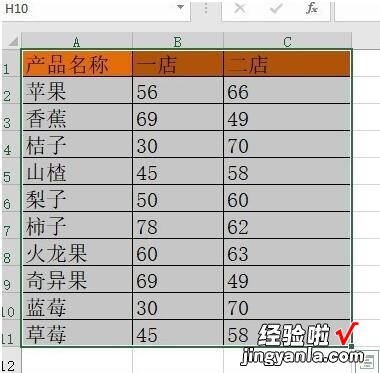
点击excel2016菜单栏上“插入”菜单项 。
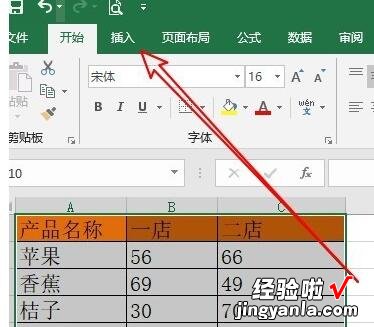
在打开的插入工具栏点击“图表”右下角的展开按钮 。
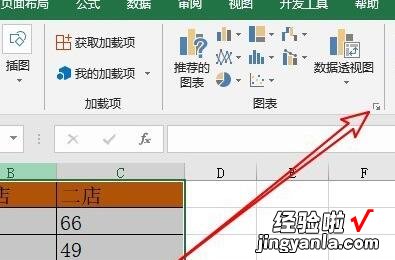
这时会弹出插入图表的窗口,在窗口中点击“所有图表”的选项卡 。
【分享excel2016插入树状图的操作教程】
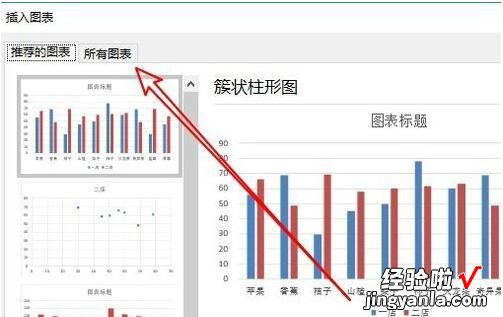
在打开的所有图表窗口中点击左侧边栏的“树状图”的菜单项 。
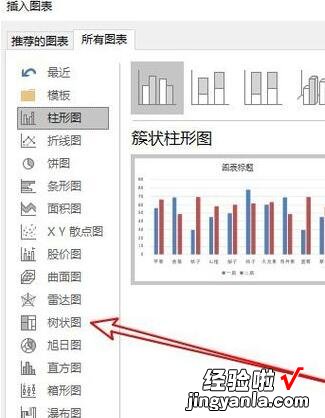
在右侧的窗口中找到“树状图”的按钮 。
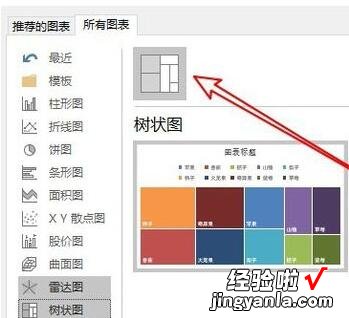
这样就能在excel2016编辑区域看到插入的树状图表了 。
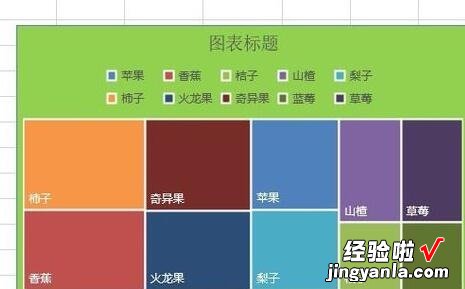
上面就是经验啦为大家带来的excel2016插入树状图的操作教程,一起来学习学习吧 。相信是可以帮助到一些新用户的 。
